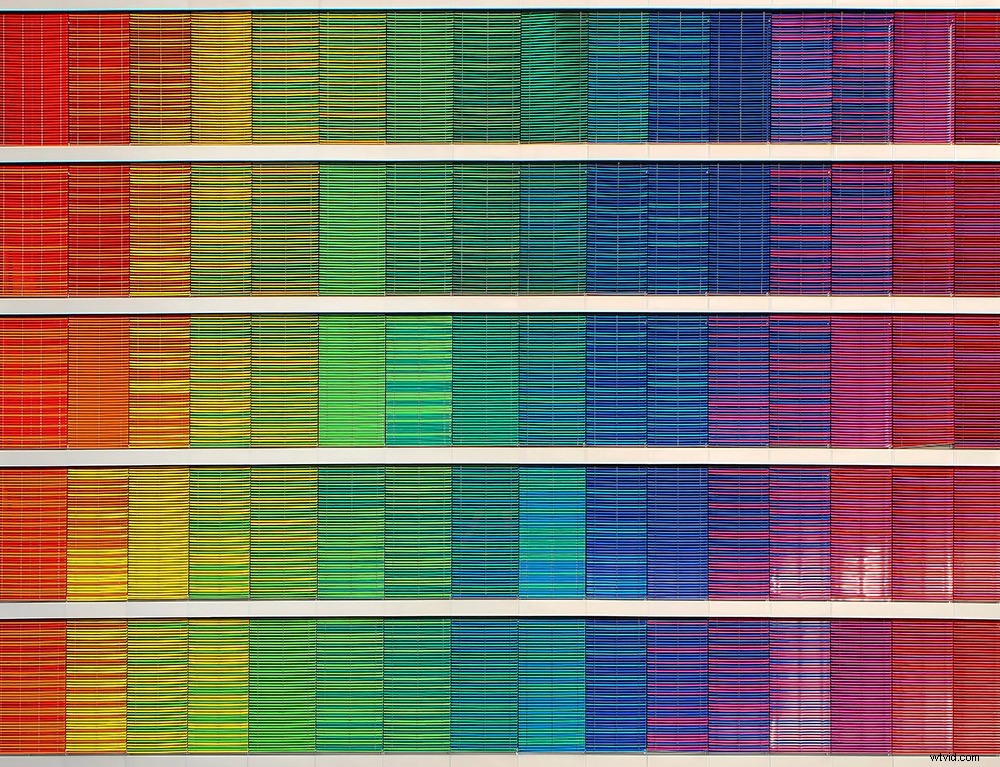
Ricardo Gomez Angel
Barevná přesnost je vedle světla dalším důležitým prvkem fotografie. Teplota barev je dost otravná na to, aby se s ní vypořádal z hlediska nastavení fotoaparátu a úprav. Veškerý tento čas a úsilí věnujete úpravám svých fotografií a zajišťování, aby odpovídaly vašemu fotografickému stylu. Ale někdy může být konečný produkt vypnutý, pokud je zobrazen na nekalibrované obrazovce. I když je ideální přesně kalibrovaná obrazovka, stále existuje několik věcí, které můžete udělat, abyste zajistili, že barvy budou co nejblíže skutečnému obchodu.
1. Fotografování v raw

Zcela přeexponovaný západ slunce na Grand Cayman. Miluji malou plachetnici v dálce a pokusil jsem se opravit obrázek v příspěvku.

Slunce je stále přeexponované a není dokonalé, ale protože fotím 100% v Raw, mohl jsem snížit expozici, světla, kontrast a další běžné úpravy. Podařilo se mi získat některé podrobnosti zpět.
To je opravdu klíčové a jsem velkým zastáncem fotografování v RAW 100% času. Barvy lze snadno upravit na raw souborech v editačním softwaru, jako je Lightroom, Photoshop a další. Ale s jpegy jsou již zapečené. Není nemožné, jen je těžší dosáhnout přesné shody.
V souborech Raw jsou zachována všechna původní obrazová data. Ve skutečnosti, když jsou soubory RAW otevřeny v postprodukčním softwaru, jako je Lightroom, vytvoří se a použije virtuální kopie. Úpravy se provádějí v nedestruktivním formátu, takže původní soubor RAW je vždy k dispozici pro pozdější změny. To je velmi užitečné, když chcete upravovat obrázky různými způsoby v různých obdobích vaší fotografické kariéry.
Vzhledem k tomu, že obrázek JPEG je v podstatě obrázek RAW komprimovaný ve fotoaparátu, počítač fotoaparátu rozhoduje o tom, jaká data zachovat a která při komprimaci souboru vyhodit. Soubory JPEG mívají menší dynamický rozsah informací, které se ukládají, a to často znamená menší schopnost zachovat v obraze detaily světel i stínů.
2. Použijte na fotoaparátu režim Kelvin WB
Pokud nemůžete fotografovat RAW nebo pro to nemáte místo na flash discích (soubory RAW bývají opravdu velké), zkuste místo automatického vyvážení bílé fotografovat pomocí režimu Kelvin White Balance. Ne všechny fotoaparáty mohou mít tuto funkci, takže se podívejte do manuálu k fotoaparátu, kde najdete přesnou možnost nabídky a také způsob úpravy hodnoty. Kelvin vám umožňuje upravit vyvážení bílé ve fotoaparátu, nikoli v postu. Obecně jsou v návodu k vašemu fotoaparátu uvedeny rozsahy hodnot Kelvinů pro různá nastavení osvětlení. Hodnoty budete muset upravit v závislosti na vašem stylu a na tom, jak chcete, aby výsledný obrázek vypadal.
3. Použijte dobrou obrazovku/monitor
Levnější obrazovky mají menší rozsah barev, takže čím lepší je vaše obrazovka, tím více barev lze zobrazit. Zde se budete dívat na fotografie, takže nechcete, aby byl váš obrázek tímto způsobem omezen. Pokud upravujete fotografie, potřebujete minimálně 99% sRGB obrazovku. Obrazovky se 100% Adobe RGB (což je obecně lepší) jsou nyní také relativně dostupné. To znamená, že většina médií na webu obecně používá formát sRGB, takže sRGB je naprosto dostačující. Lidé obecně doporučují úpravy v tomto barevném prostoru tak jako tak. Obecně platí, že u vestavěných displejů, jako jsou notebooky, má většina moderních obrazovek Mac opravdu dobrou přesnost a rozložení barev.

Tento venkovní prostor byl při naší návštěvě velmi zamlžený kvůli mnoha lesním požárům v této oblasti. Ten zákal a celková kvalita vzduchu a teplota dodaly všem mým snímkům velmi růžovou záři, kterou jsem přehlédl, když jsem snímky poprvé upravoval v počítači. Ale pak jsem se vrátil a upravil na přesnější znázornění toho, jak scéna skutečně vypadala.
4. Zkalibrujte si monitor
Málo lidí si uvědomuje, jak velký rozdíl přináší kalibrace vašeho monitoru. Pokud je celá obrazovka vašeho počítače posunuta do fialova, když se podíváte na své finální obrázky na barevně kalibrovaném médiu, skončí to zeleně. Na trhu je několik, které odvádějí dobrou práci, jako je Datacolor Spyder 5 nebo X-Rite ColorMunki. Na konci dne mají všechny v podstatě stejné funkce. Zapojte snímač barev, přiložte jej k obrazovce, spusťte software a ten za vás automaticky nainstaluje barevný profil.
5. Upravujte v barevně neutrálním pracovním prostoru
Místo, kde sedíte a pracujete, může také ovlivnit způsob úprav. Jakkoli to může znít vtipně, je to tak. Pokud obrazovku počítače zaplavuje jasné teplé sluneční světlo, pravděpodobně upravíte chladič. Oko automaticky kompenzuje teplo gravitací směrem k chladnějším tónům. Pokud máte ve střižně studené vnitřní osvětlení, nemusí to fungovat. Věřte nebo ne, ideální prostředí pro úpravy je ve skutečnosti úplně tmavá místnost, takže neznečistíte žádnou z barev. Vím, že nemohu upravovat v temné místnosti, protože když začínám na obrazovce příliš dlouho v tomto prostoru, bolí mě hlava. Pokud musíte upravovat někde s jiným světelným zdrojem, proveďte kalibraci barev v této místnosti. Spyder a ColorMunki se mohou přizpůsobit okolnímu světlu ve vašem prostředí.

Snímek byl natočen a upraven ve stejné místnosti s bočním osvětlením. Kdybych to neviděl v jiné místnosti a na jiném počítači, chybělo by mi nerovnoměrné osvětlení a tonalita zleva doprava, takže to vypadalo, že skoro fotím s bleskem, což nebylo mým záměrem.

6. K přímé kontrole barev použijte více zařízení
Pokud opravdu pochybujete o svých barevných tónech a úpravách, zkontrolujte je na jiném zařízení. Většina lidí má dnes iPhony a iPhony jsou překvapivě dobře zkalibrované. Bohužel podle mého nejlepšího vědomí nemůžete kalibrátory používat na většině telefonů, takže stačí poslat své fotografie do telefonu a měli byste získat představu o tom, jak vaše obrázky vidí většina lidí.

Namodralý tón na obrázku by zde byl zcela vynechán, kdybych obrázek neviděl na iPadu a iPhone před odesláním klientovi. Při práci s fotografiemi preferuji věrné bílé pozadí.
Bohužel většina lidí, včetně mě, nevěnuje na svých fotografiích příliš velkou pozornost přesnosti barev. Většina přizpůsobení barev se zastaví při úpravách. Někdy tomu dokonce říkáme ‚fotografický styl‘ a necháme to tak. Ale pokud opravdu chcete porozumět barvám a tomu, jak mohou obrázky ve skutečnosti vypadat, oproti tomu, abyste se spoléhali na konkrétní styl nebo úpravu, vyzkoušejte jeden nebo všechny tyto kroky. Po kliknutí je to vlastně docela jednoduché.
Jaké techniky používáte pro udržení barvy? Podělte se s námi v komentářích níže.
